Excel表格中的单元格的部分数据如何提取
我们在使用Excel表格的时候,偶尔会遇见一组数据,需要我们提取前三位数或者中间五位数还或者是后三位,那么我们如何操作呢?来一起去看看吧!
具体如下:
1.第一步,我们需要查看电脑是否已下载办公软件(未下载需要下载办公软件)
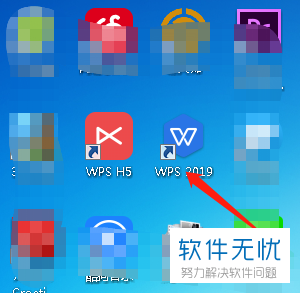
2. 下一步,我们需要点击打开软件,接着在如图所示的页面中,点击“新建空白文档”,
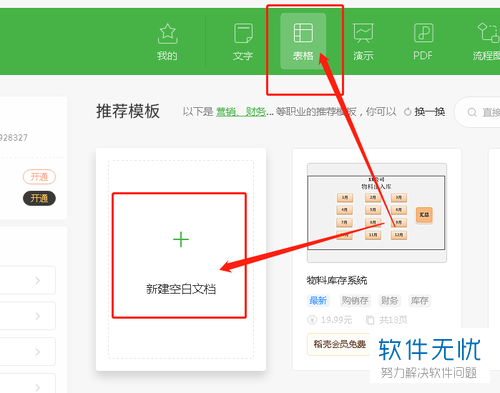
3. 之后,我们随便输入如图所示的一些数据,若我们需要提取前三位数字,则需要以下步骤,
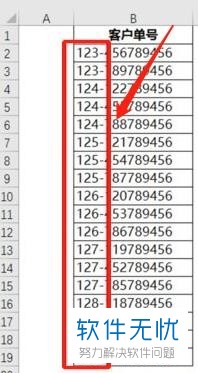
4. 然后,我们需要在如图所示的c2单元格中输入“=LEFT(B2,3)“,并按回车键,此时如图所示即可复制前三位数了,

5. 如上所述,若我们需要提取前三位数只需要使用LEFT函数即可进行提取,

6.除此之外,若我们需要提取数据的后三位数则需要使用到RIGHT函数,如图所示我们需要在c2单元格中输入“=RIGHT(B2,3)“,并按回车键,如图所示即可提取后三位了,
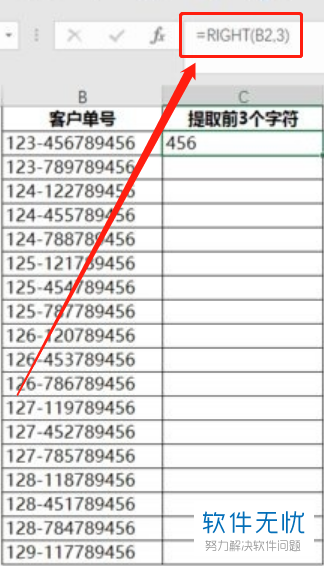
7.最后,如果我们需要提取中间五位数我们只需要使用MID函数,即在c2单元格中输入“=MID(B2,5,5) “即可。
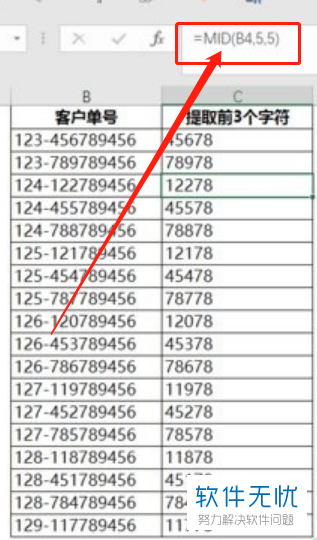
以上便是小编给你们带来的如何在Excel中提取单元格部分数字的方法介绍,希望可以帮助到你们。
分享:
相关推荐
- 【其他】 金山文档20磅行间距怎么调 04-18
- 【其他】 金山文档2E+07怎么修改 04-18
- 【其他】 金山文档1.53e+10是什么意思 04-18
- 【其他】 金山文档和wps office区别 04-18
- 【其他】 金山文档目录的符号怎么弄 04-18
- 【其他】 金山文档VLOOKUP函数的使用方法 04-18
- 【其他】 金山文档查重复怎么查 04-18
- 【其他】 金山文档查找功能在哪 04-18
- 【其他】 金山文档查找的快捷键 04-18
- 【其他】 金山文档创始人是谁 04-18
本周热门
-
iphone序列号查询官方入口在哪里 2024/04/11
-
输入手机号一键查询快递入口网址大全 2024/04/11
-
oppo云服务平台登录入口 2020/05/18
-
苹果官网序列号查询入口 2023/03/04
-
fishbowl鱼缸测试网址 2024/04/15
-
outlook邮箱怎么改密码 2024/01/02
-
光信号灯不亮是怎么回事 2024/04/15
-
华为手机主题在哪里?怎么更换 2019/04/05
本月热门
-
iphone序列号查询官方入口在哪里 2024/04/11
-
输入手机号一键查询快递入口网址大全 2024/04/11
-
oppo云服务平台登录入口 2020/05/18
-
fishbowl鱼缸测试网址 2024/04/15
-
outlook邮箱怎么改密码 2024/01/02
-
苹果官网序列号查询入口 2023/03/04
-
光信号灯不亮是怎么回事 2024/04/15
-
学信网密码是什么格式 2020/05/19
-
正负号±怎么打 2024/01/08
-
计算器上各个键的名称及功能介绍大全 2023/02/21












